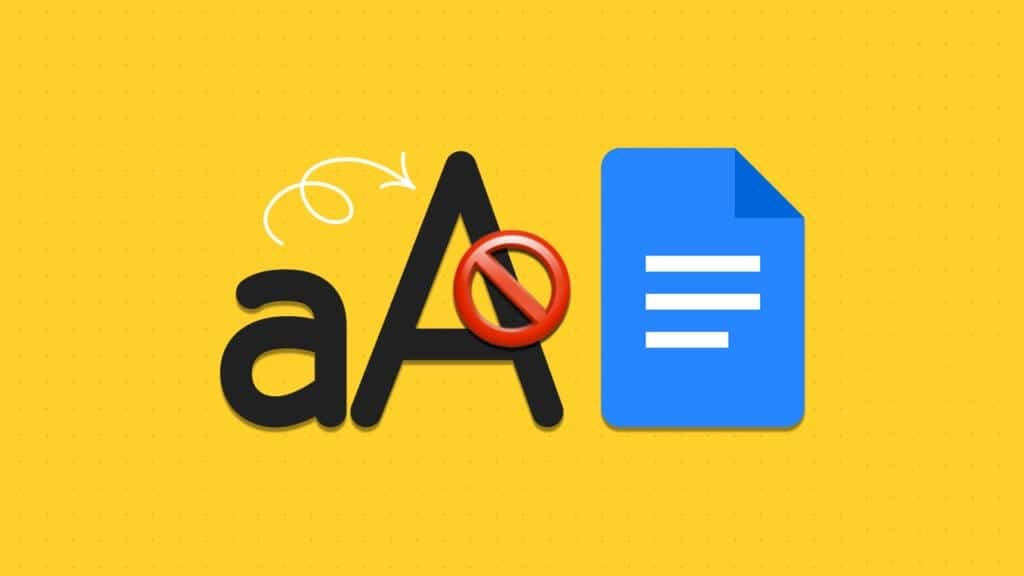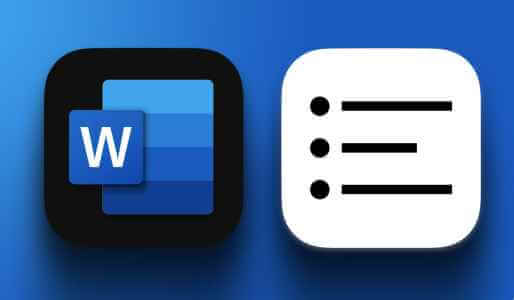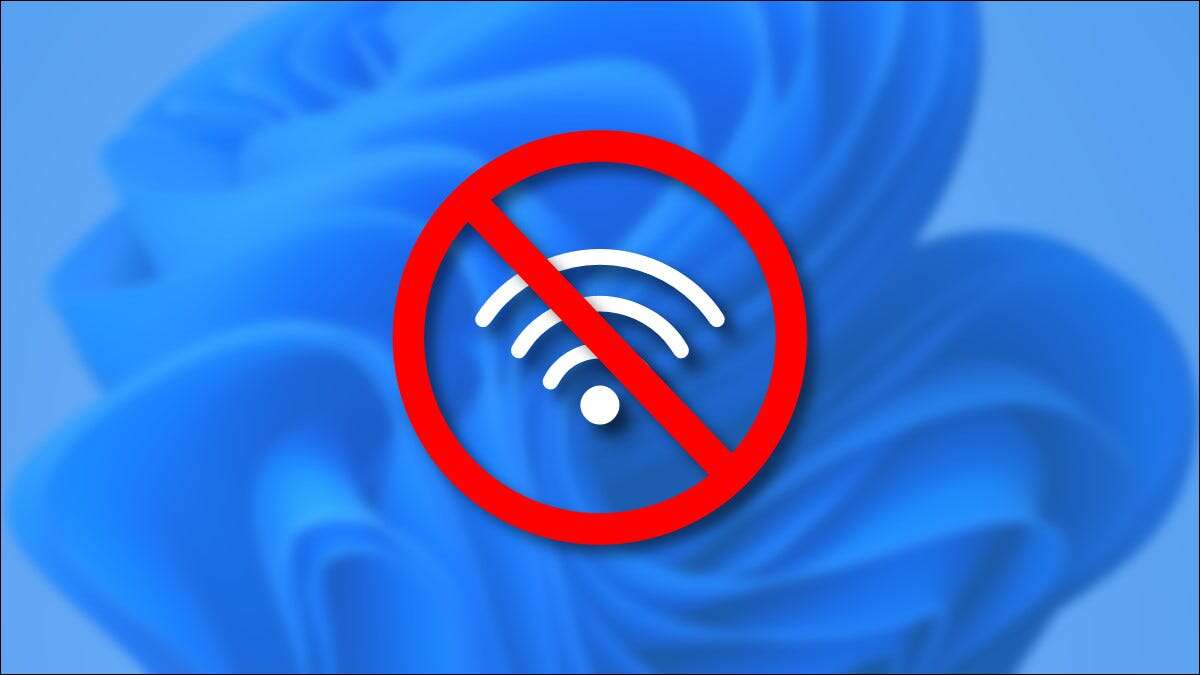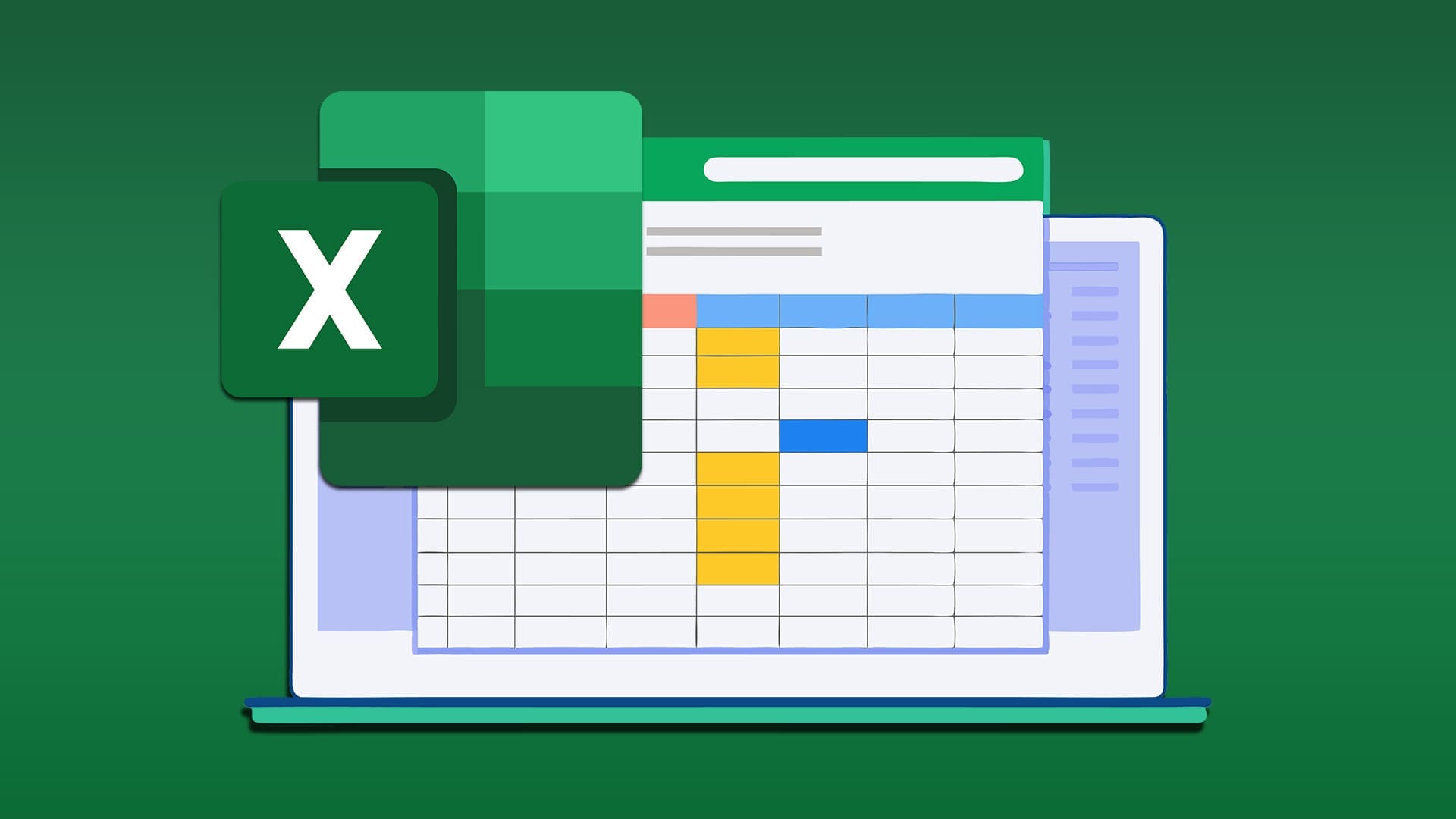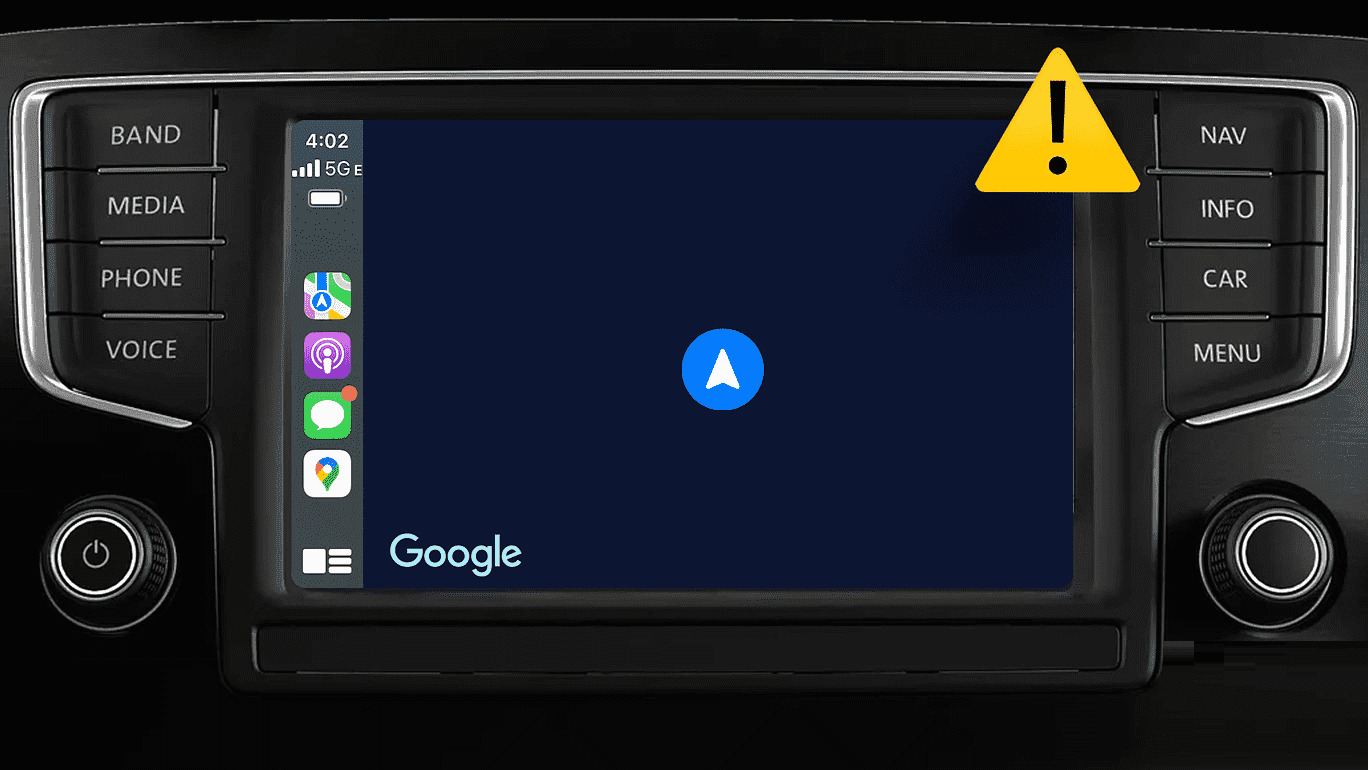尽管亚马逊是最成功的公司之一,但用户应用程序通常需要时间来导航。 我们最近花了一些时间在亚马逊应用程序中寻找结账按钮。 如果您可以联系我们,我们将向您展示如何退出亚马逊应用程序或网站。
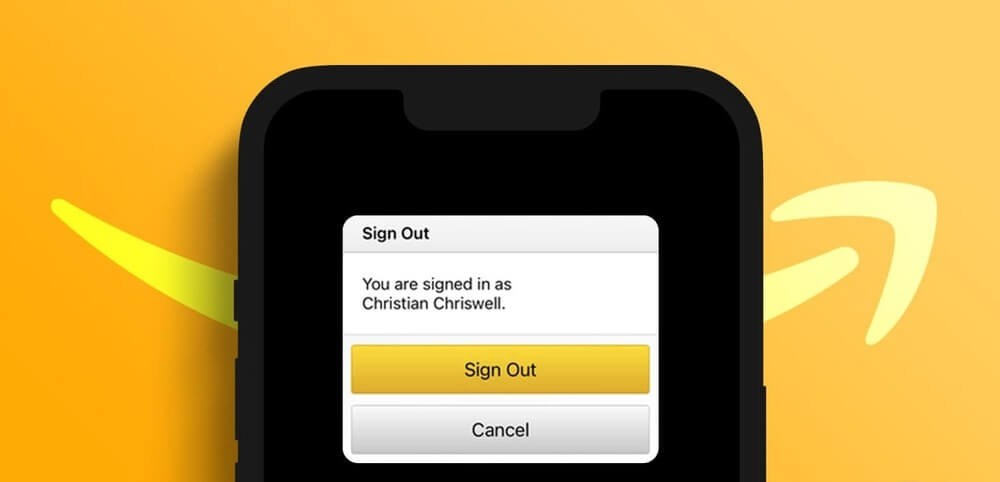
除了从您当前使用的设备退出 Amazon 之外,您还可以从其他设备远程退出 Amazon。 我们也会向您展示如何做到这一点。 在继续之前,让我们了解一下当您退出亚马逊帐户时会发生什么。
当您退出亚马逊时会发生什么
当您在智能手机或网络浏览器上退出亚马逊应用程序时,它将不再与您的帐户关联。 这意味着您保存的地址、购买历史记录、付款方式和愿望清单。 您也不会从设备上的亚马逊应用程序收到有关订单的任何通知。
此外,注销亚马逊应用程序还会删除与当前会话关联的所有 cookie 和临时数据。 此外,退出 Amazon Shopping 应用程序还将退出 Amazon Prime Video、Kindle 和 Amazon Music 应用程序。 因此,请谨慎行事。
如何退出您的亚马逊账户
您可以退出 亚马逊账户 在您的计算机和移动应用程序上。 让我们向您展示两者的分步过程。
在桌面上
步骤1: 打开 亚马逊 在您的网络浏览器上。
步骤2: 点击按钮 “帐户和列表” 在工具栏的右上角。
意见3: 轻按 登出。
这将使您退出您的亚马逊帐户。
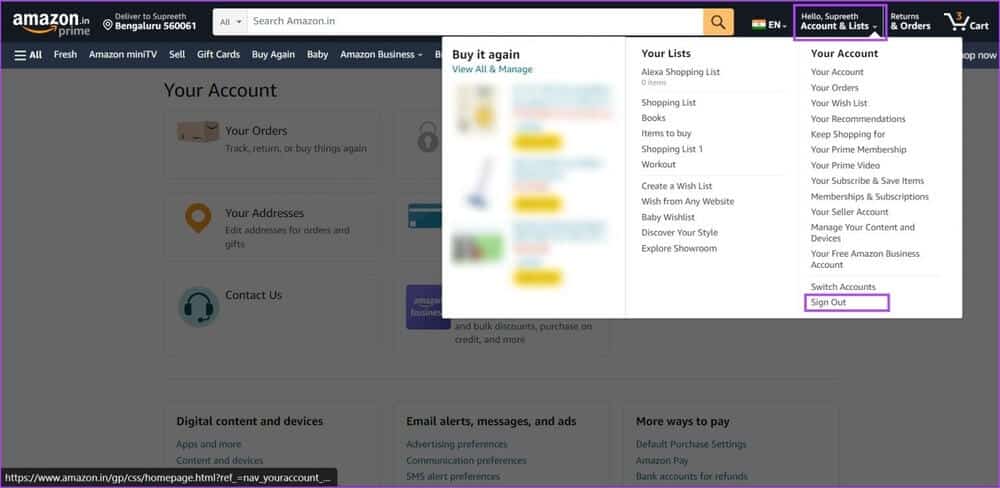
退出 Amazon 应用程序(iPhone 和 Android)
尽管在网络浏览器上注销亚马逊帐户非常容易,但在移动应用程序上却很难做到这一点。 直观上,我们在应用程序的“帐户”部分中寻找“注销”选项。
然而,我们后来发现“注销”按钮隐藏在“设置”选项下方,隐藏在菜单页面上。 您可以通过以下方式找到它。
步骤1: 打开智能手机上的亚马逊应用程序。
步骤2: 点击 三个水平线图标 在底部工具栏中。 向下滚动并选择 設置。
意见3: 点击 登出。
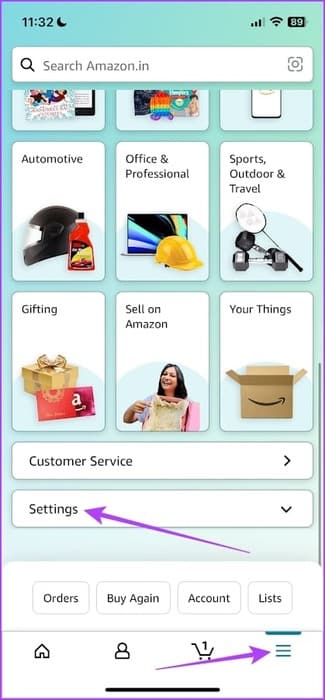
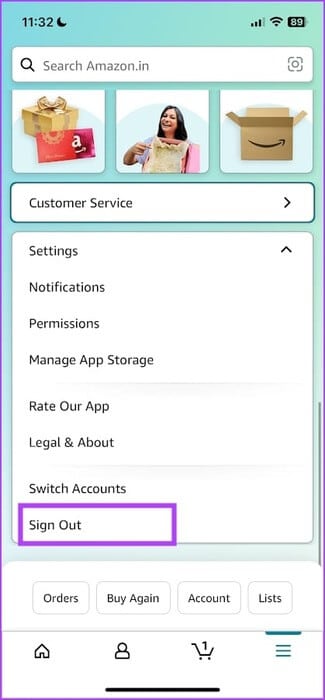
步骤4: 点击 登出 再次确认。
这将使您退出智能手机上的亚马逊帐户。
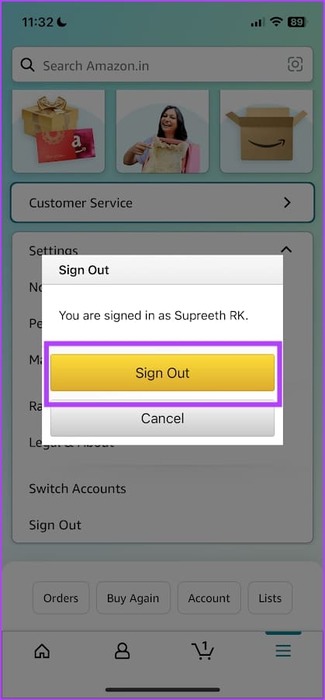
如何立即从所有设备退出亚马逊
如果您在多个设备上登录亚马逊购物应用程序,则可以通过登录亚马逊应用程序从所有这些设备远程注销亚马逊应用程序。 就是这样:
在亚马逊网站上
步骤1: 打开 亚马逊 使用您的帐户登录。
步骤2: 点击按钮 “帐户和列表” فيالزاويةاليمنىالعليا。
意见3: 定位 “管理您的内容和设备”。
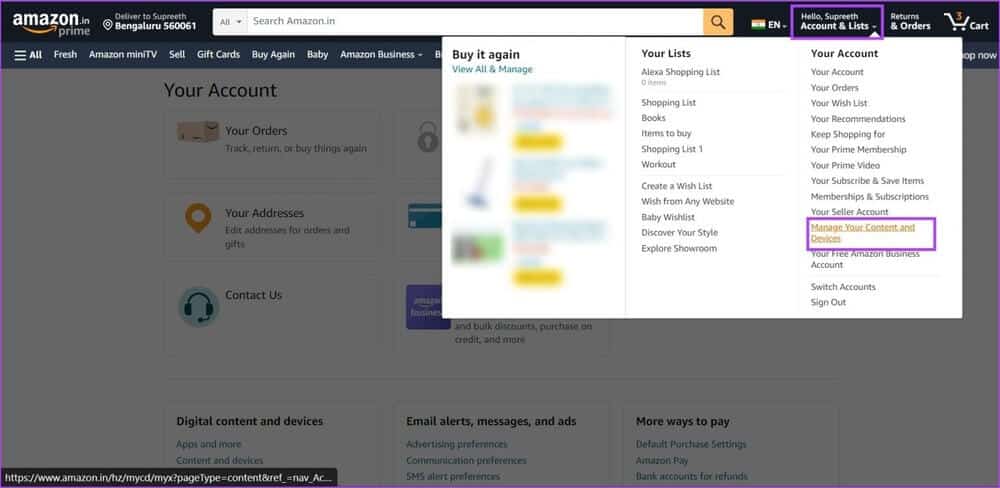
步骤4: 选择标签 الأجهزة。
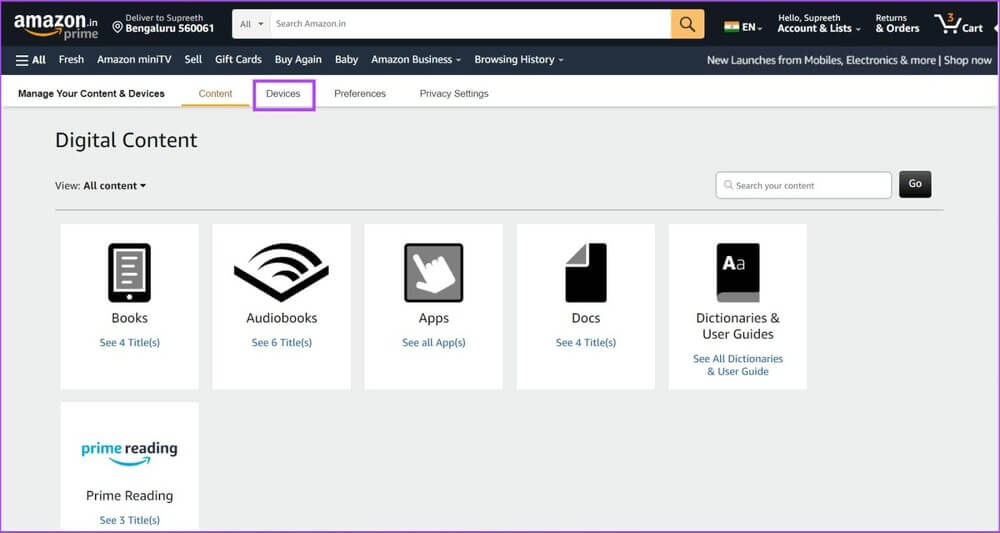
步骤5: 定位 Amazon 在 Amazon Shopping 应用程序上查看使用您帐户的所有设备。
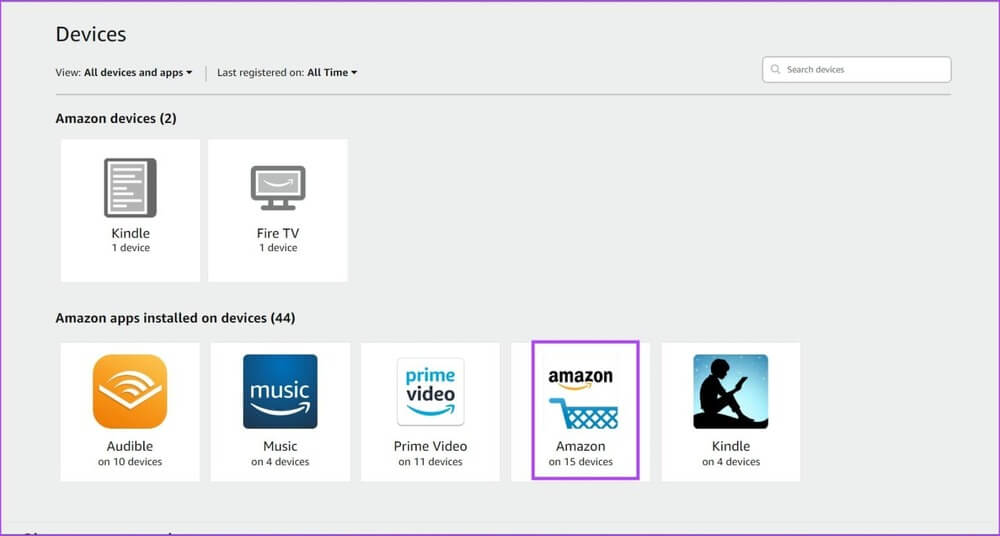
意见6: 找到您想要退出亚马逊的设备并点击 取消注册。
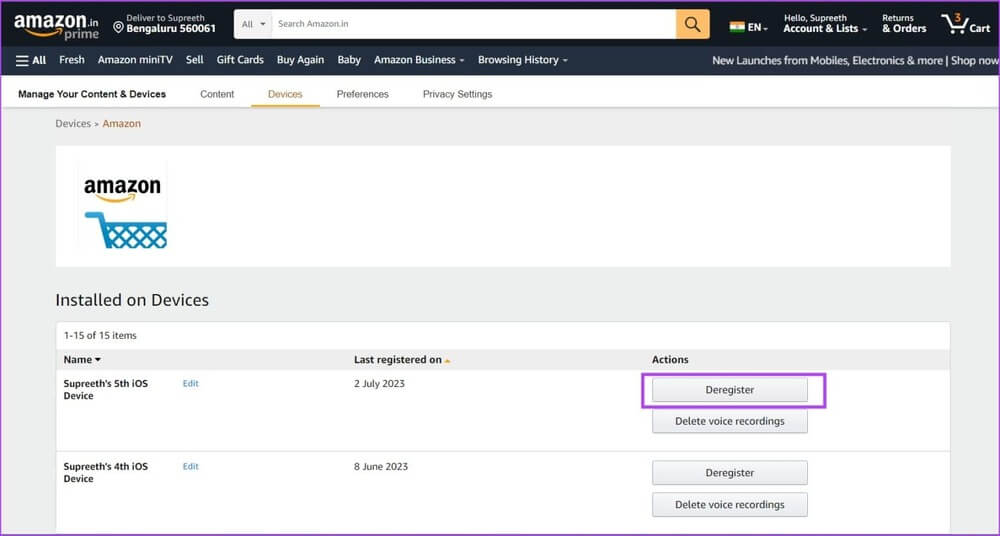
步骤7: 轻按 注销 للتأكيد。
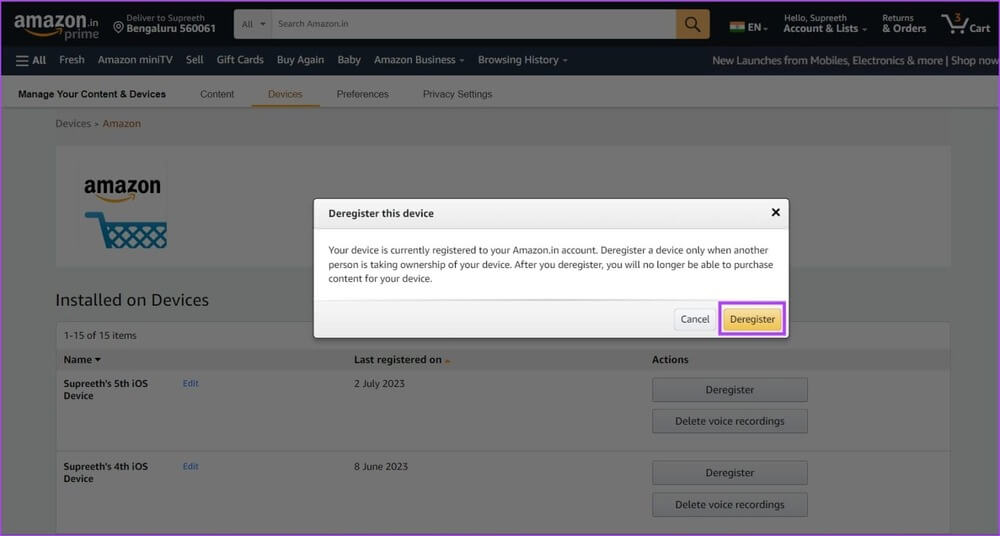
在亚马逊移动应用程序上
步骤1: 打开 亚马逊应用 علىجهازكالمحمول。
步骤2: 点击 账户列表 从底部工具栏。
意见3: 定位 “内容和设备”。
步骤4: 点击 الأجهزة。
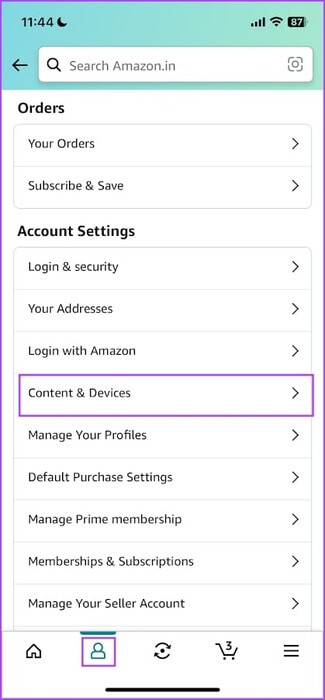
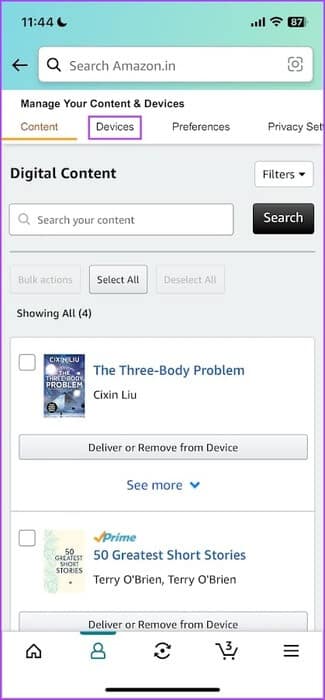
步骤5: 选择一个应用 Amazon 查看使用您的亚马逊帐户的所有设备。
意见6: 找到您要删除的设备并点击 取消注册。
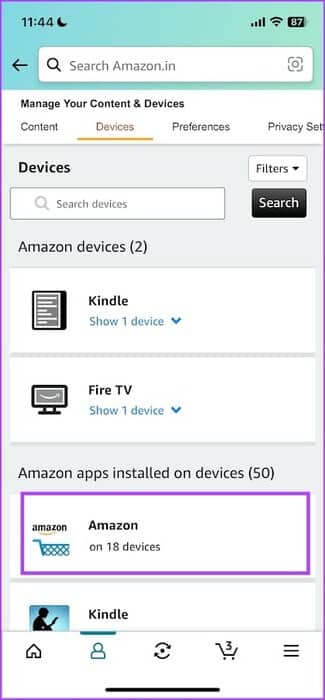
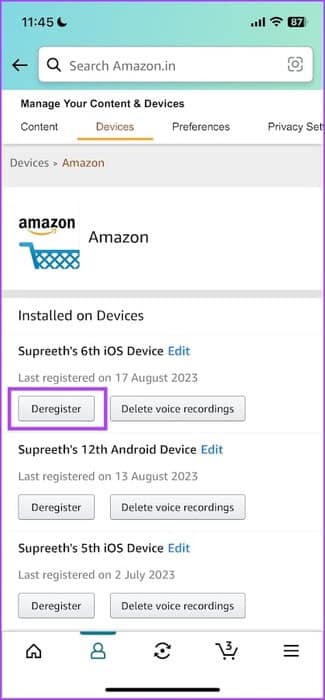
步骤7: 点击 注销 للتأكيد。
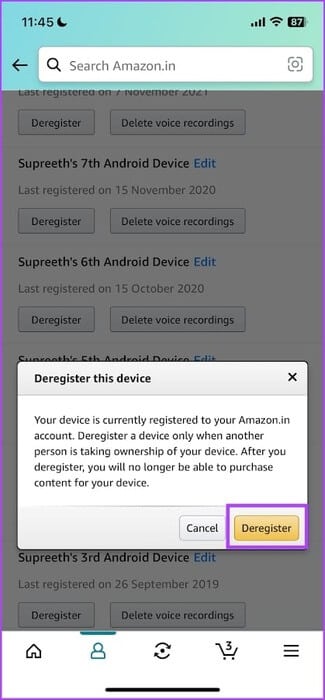
这是退出亚马逊帐户时您需要知道的全部内容。 如果您有任何其他问题,请参阅下面的常见问题部分。
常见问题:
Q1. 我可以在亚马逊应用程序上添加多个帐户吗?
الجواب: 是的。 点击 帐户和列表 > 切换帐户 在网络应用程序上。 如果您使用的是移动应用程序,请点按 菜单选项 > 设置 > 切换帐户。
Q2。 如何删除我的亚马逊账户?
الجواب: 您可以转到亚马逊应用程序的帐户部分找到删除帐户的选项。
Q3。 我可以暂时停用我的亚马逊账户吗?
الجواب: 不可以,您不能暂时停用您的亚马逊账户。
Q4。 我可以使用亚马逊购物应用程序上的同一帐户登录多少台设备?
الجواب: 使用同一帐户在亚马逊购物应用程序上登录的设备数量没有限制。
使用您的首选帐户
我们希望本文可以帮助您在所有设备上轻松注销您的亚马逊帐户。 但是,如果您在亚马逊上使用多个账户,我们建议您使用账户切换功能,而不是注销并登录以使用不同的账户。